
ACCESSの画面で左側に表示されるナビゲーションウィンドウ。
開発中は便利ですが、開発が終わって運用が始まるとずっと表示されているのはちょっと邪魔になります。
また、利用者にテーブルなどの要素が操作できてしまうのは、誤操作によるデータ消失のリスクもあります。
こうした場合に対応するため、ACCESSでは起動時にナビゲーションウィンドウの表示・非表示を切り替える機能があります。
今回は、ナビゲーションウィンドウを非表示にする方法をご説明します。
こんにちは。
はこにわガジェット (@hakoniwagadget) です。
ACCESSを使った売上管理、顧客管理などのデータベース開発を行っています。
ACCESSは使いこなすために少しスキルが必要なものの、うまく活用すればExcelよりも業務の効率化が図れます。
この記事ではACCESSの基本的な使い方をご紹介していきます。
ナビゲーションウィンドウとは
はじめに、ナビゲーションウィンドウについてご説明しましょう。
ナビゲーションウィンドウとは、ACCESSの画面の左側に出ているウィンドウで、テーブルやクエリ、フォーム、レポートといったACCESSオブジェクトを一覧表示できます。
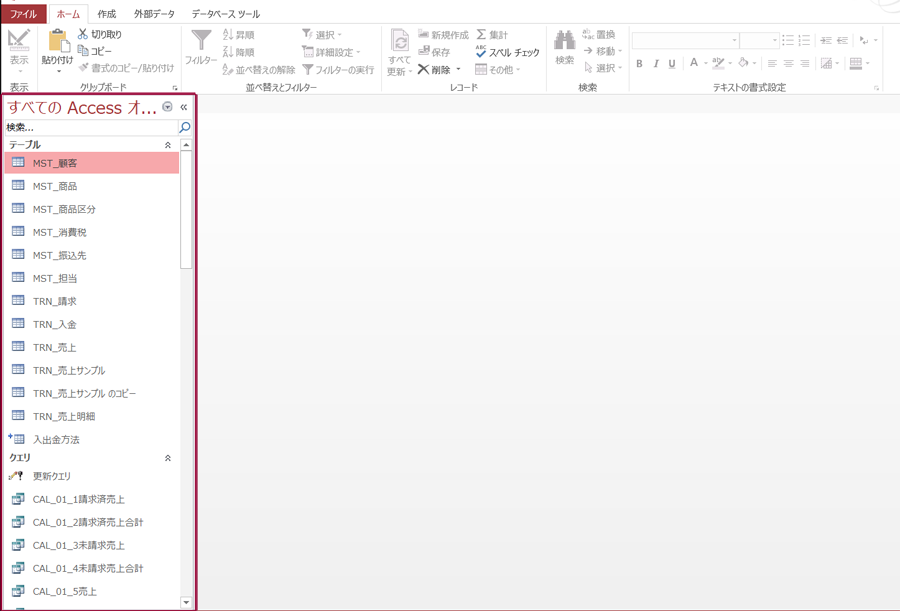
ACCESSでのデータベース開発時は様々なオブジェクトを呼び出して操作しますので、ナビゲーションウィンドウが表示されていると非常に便利です。
ナビゲーションウィンドウのデメリット
データベース開発中は非常に便利なナビゲーションウィンドウですが、開発が終わって運用に入るといくつかデメリットもあります。
誰でもACCESSのオブジェクトを操作できてしまう
一つは、ACCESSのオブジェクトを誰でも操作できてしまうことです。
ACCESSは開発者と利用者が明確に分かれるソフトウェアです。
開発者はデータベースやACCESSに関する知識があっても、利用者は詳しくないケースがほとんどです。
そうした、リテラシーの高くない利用者にもACCESSのオブジェクトが見えてしまいますので、誤ってテーブルを削除してしまったり、フォームを消してしまったり、という誤操作が発生しやすくなります。
画面が狭くなる
もう一つのデメリットは、単純に画面が狭くなるということです。
ACCESSは運用が始まれば手動でテーブルやクエリを開くことはなく、フォーム操作で使えるように作成することが一般的です。
そのため、運用中には使用しないナビゲーションウィンドウが常時表示されているのは、利用できる画面が狭くなると共に、利用者にとっても余計な表示がされて分かりにくくなる一因になるでしょう。
ナビゲーションウィンドウの表示・非表示を切り替える方法
それでは、ナビゲーションウィンドウの表示・非常時を切り替える方法を2つお教えします。
シャッターバーを閉じる
もっとも単純な方法です。
ナビゲーションウィンドウの右上にある矢印を使って、ナビゲーションウィンドウの開閉を操作できます。
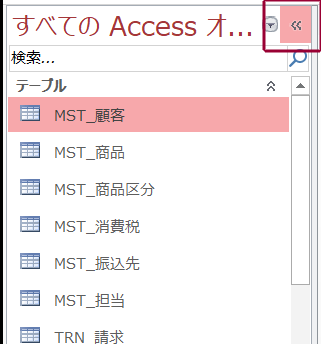
F11キー
マウス操作なく開閉したい場合は、F11キーを押すことで、ナビゲーションウィンドウの開閉が可能です。
ナビゲーションウィンドウを起動時から非表示にする方法
データベースの開発が終わって、運用に入るタイミングで、ナビゲーションウィンドウを起動時から非表示にさせたい場合があるでしょう。
そういった場合には以下の方法でナビゲーションウィンドウを非表示にできます。
ACCESSのファイルメニュからオプションを選択します。
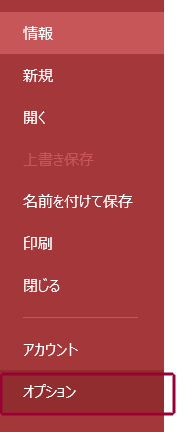
左のメニューで「現在のデータベース」を選択します。
ナビゲーションの項目にある「ナビゲーションウィンドウを表示する」のチェックを外すと、次回起動時よりナビゲーションウィンドウが表示されなくなります。
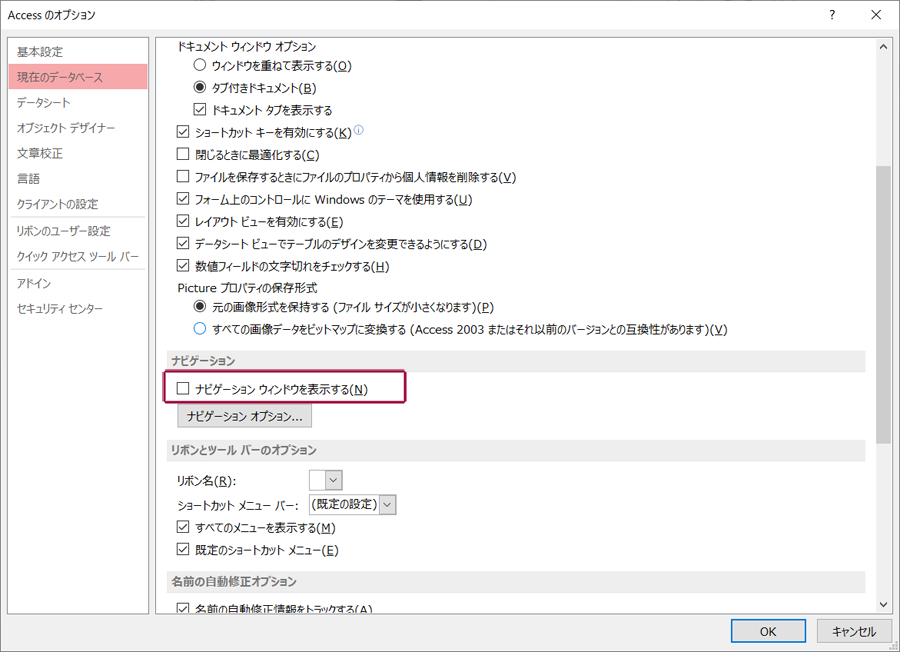
再度表示したい場合は同様の設定画面でチェックを付ければ元に戻ります。
以上、ナビゲーションウィンドウを非表示にする方法についてご紹介しました。
ACCESSを使いこなせば、業務の効率化や自動化が実現できます。
しかし、自分でACCESSを学ぶには時間がない、難しそうで不安、という方も多いでしょう。
そんな時は、ACCESS開発歴20年以上、過去に300以上のACCESSデータベースの開発・修正実績のあるはこにわガジェット(@hakoniwagadget)にお任せください。
ACCESSの新規開発、既存のACCESSの修正、ACCESSの操作レッスンなど様々なサービスをご提供しています。
ご興味のある方は下記のサービス一覧をご覧ください。

最後までお読みいただき、ありがとうございました。









